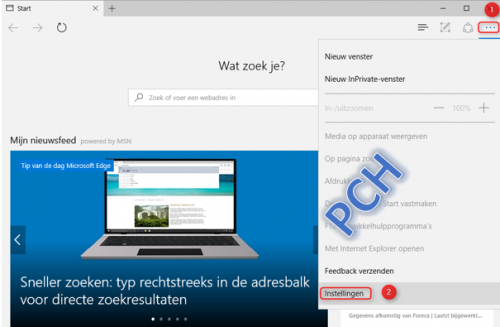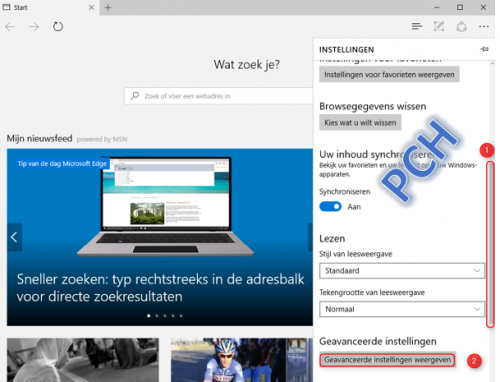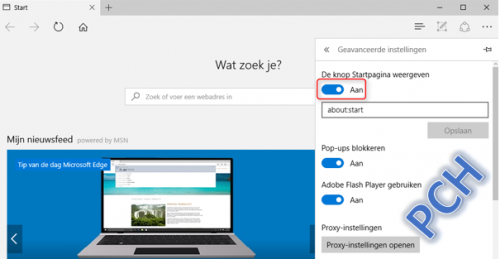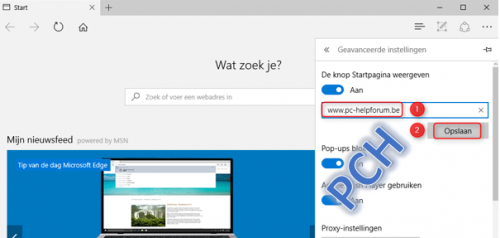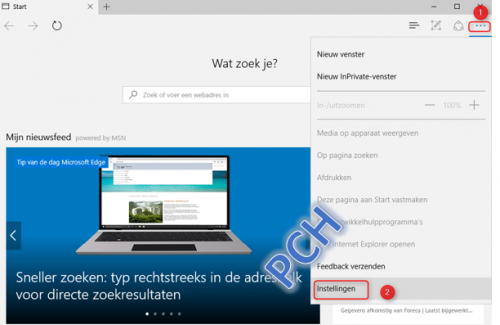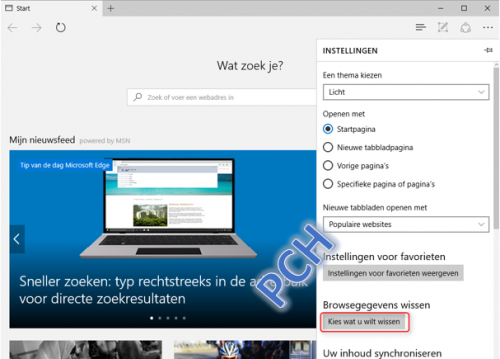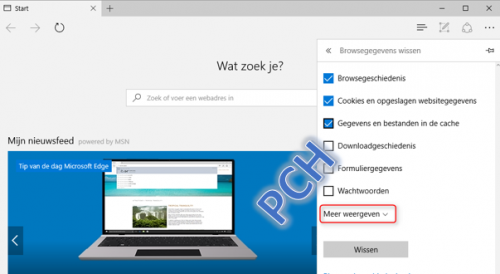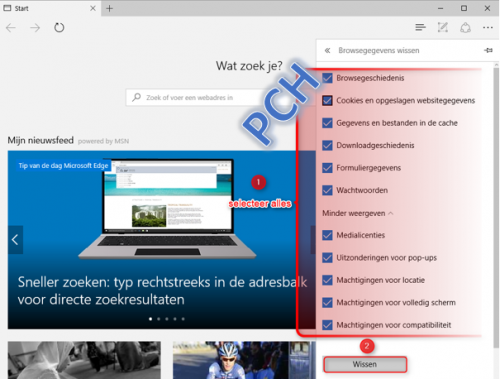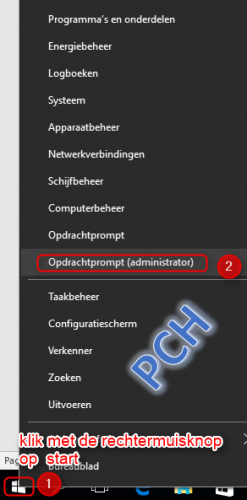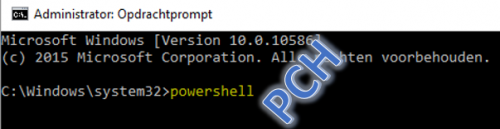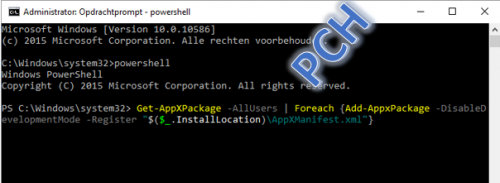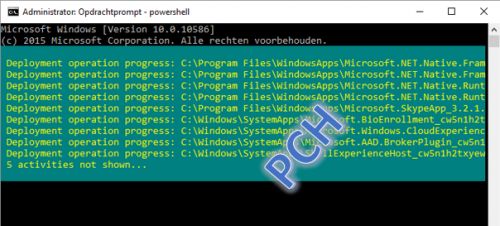-
Items
26.326 -
Registratiedatum
-
Laatst bezocht
Inhoudstype
Profielen
Forums
Store
Alles dat geplaatst werd door clarkie
-

Fabrieksinstellingen terug zetten windows 8.1
clarkie reageerde op manu123's topic in Archief Windows 8.1
Je zou eens eerst de harde schijf kunnen testen. Om je harddisk op fouten te controleren kun je het volgende uitvoeren. Je dient wel een andere werkende pc/laptop ter beschikking te hebben. Download Seatools for DOS ISO image op een andere pc. Brand de ISO als image op een lege cd. Stel in je BIOS je cd/dvd-rom in als first boot device en leg de cd in je drive. Start nu je pc/laptop op vanaf deze cd. Als de tool is opgestart accepteer je de gebruikersovereenkomst en zie je een venster waarin je jou HD kunt selecteren. Klik in de linker bovenhoek op Basic tests en in het keuze menu kies je voor Long test. Wat geeft dit als resultaat? Een handleiding voor het gebruik van Seatool for DOS vind je hier. -

Laptop met windows 8 start steeds op in veilige modus
clarkie reageerde op muis 123's topic in Archief Windows 8
Muis123 is nog online geweest op 25 maart, misschien nog wachtend op een antwoord op onderstaande. Je kan rechtstreeks upgraden vanaf Windows 7 naar Windows 10, voor Windows 8 moet je eerst upgraden naar 8.1. Voorwaarden en meer info via deze link. -

De knop startpagina activeren en instellen in Microsoft Edge
clarkie plaatste een topic in Internet & Email, Browsers
Is de knop startpagina niet aanwezig in Microsoft Edge en je wil bovendien je startpagina instellen? Klik op Meer (1), in het scherm dat je dan krijgt klik je op Instellingen (2). Scrol (1) naar Geavanceerde instellingen en klik dan op Geavanceerde instellingen weergeven (2). In het scherm dat je dan krijgt zet je de functie De knop Startpagina weergeven op Aan. Vul in het scherm (1) de pagina in die je als startpagina wil gebruiken en klik op Opslaan (2). -
Crasht Microsoft Edge vaak of is ontzettend traag? Dan is een reset misschien wel de oplossing. Er zijn twee mogelijkheden. Methode 1 Al je instellingen en gegevens worden verwijderd. Klik op het Meer icoon (1). In het venster dat je krijgt klik je op Instellingen (2). Klik dan bij Browsergegevens wissen op Kies wat u wilt wissen. In het volgend scherm klik je op Meer weergeven. In het volgend scherm selecteer je alles (1) en klik op Wissen (2). Methode 2 Instellingen en gegevens blijf je behouden bij het uitvoeren van onderstaande. Methode 2 voer je pas uit als je met methode 1 geen gunstig resultaat behaalt! Maak eerst een herstelpunt aan of een back- up van de systeempartitie. Klik dan met de rechtermisknop op Start (of gebruik de Windows + X sneltoetsencombinatie), in het menu dat dan verschijnt klik je op Opdrachtprompt (administrator). In het volgend scherm typ je powershell. Druk dan op Enter. Geef dan volgend commando in ( je kan het via kopiëren/ plakken invoegen) : Get-AppXPackage -AllUsers | Foreach {Add-AppxPackage -DisableDevelopmentMode -Register “$($_.InstallLocation)\AppXManifest.xml”} Druk dan op Enter. Je ziet dan onderstaand scherm. Als de bewerking voltooid is sluit je de Opdrachtprompt en herstart je de computer.
-
Aangezien er geen reactie meer komt op dit topic, trekken we hieruit de conclusie dat het opgelost is en sluiten we dit topic af. Mocht je het topic - om één af andere reden - terug heropend wil zien, stuur dan een PB (persoonlijk bericht) naar één van de moderatoren.
-
Aangezien er geen reactie meer komt op dit topic, trekken we hieruit de conclusie dat het opgelost is en sluiten we dit topic af. Mocht je het topic - om één af andere reden - terug heropend wil zien, stuur dan een PB (persoonlijk bericht) naar één van de moderatoren.
-

Nokia Lumia 1020 verbinden met PC
clarkie reageerde op duifje's topic in Archief Tablet- en Smartphone
Als je binnen dit topic verder geen problemen of vragen meer hebt, mag je dit onderwerp persoonlijk afsluiten. Dit doe je door bovenaan het topic te kiezen voor "Modereer onderwerp" en op "Sluiten" te klikken ... zo blijft het voor iedereen overzichtelijk. -
Dag BrtDrx, Indien je verder geen vragen meer hebt over dit onderwerp mag je het afsluiten via Modereer onderwerp-> sluiten.
-
Aangezien er geen reactie meer komt op dit topic, trekken we hieruit de conclusie dat het opgelost is en sluiten we dit topic af. Mocht je het topic - om één af andere reden - terug heropend wil zien, stuur dan een PB (persoonlijk bericht) naar één van de moderatoren.
-
Als je binnen dit topic verder geen problemen of vragen meer hebt, mag je dit onderwerp persoonlijk afsluiten. Dit doe je door bovenaan het topic te kiezen voor "Modereer onderwerp" en op "Sluiten" te klikken ... zo blijft het voor iedereen overzichtelijk.
-
Dag Jeroen73, Heb je de tips in bericht 34 uitgevoerd (blijkbaar niet want je was niet meer online? ) en is het probleem hierdoor opgelost?
-
Het antwoord kon je al lezen in de link die je zelf geplaatst hebt in bericht 5: Indien je probleem opgelost is mag je het onderwerp afsluiten via Modereer onderwerp -> sluiten.
-
Graag gedaan. Probleem opgelost dan mag hier een .
-
Voor jouw ook fijne feestdagen en hier mag een op.
-
Misschien kan 1 van de tips in deze link je verder helpen?
-
Fijn dat het probleem opgelost is, hier mag dan een op.
-
Voer de Icon rebuilder in deze link eens uit. Zijn de problemen dan nog niet opgelost voer je de 2 onderstaande zaken uit. Download en installeer Speccy. Speccy is er ook in Nederlandstalige versie, bij de installatie (of update) kan je de taal wijzigen van Engels naar Nederlands ... als je op het driehoekje klikt, krijg je een uitrolmenu waarin je Nederlandskan selecteren. Wanneer, tijdens het installeren van Speccy, de optie aangeboden wordt om Google Chrome of Google Toolbar "gratis" mee te installeren dien je de vinkjes weg te halen, tenzij dit een bewuste keuze is. Start nu het programma en er zal een overzicht gemaakt worden van je hardware. Als dit gereed is selecteer je bovenaan "Bestand - Publiceer Snapshot" en vervolgens bevestig je die keuze met " Ja ". In het venster dat nu opent krijg je een link te zien, kopieer nu die link en plak die in je volgende bericht. Zo krijgen we een gedetailleerd overzicht van je hardware. Meer info over deze procedure lees je HIER. Download RSIT van de onderstaande locaties en sla deze op het bureaublad op. Hoe je controleert of je met een 32- of 64-bitversie van Windows werkt kan je hier bekijken. RSIT 32 bit (RSIT.exe) RSIT 64 bit (RSITx64.exe) Dubbelklik op RSIT.exe om de tool te starten. Gebruikers van Windows Vista en later dienen de tool als "administrator" uit te voeren door middel van de rechtermuisknop en kiezen voor Als Administrator uitvoeren. Vervolgens wordt de "Disclaimer of warranty" getoond, klik vervolgens op "Continue" Wanneer de tool gereed is worden er twee kladblok bestanden geopend genaamd "Log.txt" en "Info.txt" . RSIT Logbestanden plaatsen Voeg het logbestand met de naam "Log.txt" als bijlage toe aan het volgende bericht. (Dit logbestand kunt u tevens terug vinden in de map ""C:\\rsit") Het logbestand met de naam "Info.txt" wat geminimaliseerd is hoeft u niet te plaatsen. (Dit logbestand wordt enkel de eerst keer bij het uitvoeren aangemaakt). Hoe u een bijlage kunt toevoegen aan het bericht leest u hier. De handleiding voor het gebruik van RSIT kan je HIER bekijken en we hebben ook nog een .
-
Wat je kan doen als je de code vergeten bent lees je hier. Nog wat info over de code: http://www.iculture.nl/pincode-6-cijfers-ios-9-uitgelicht/ http://www.appletips.nl/ios-9-extra-veilige-toegangscode-met-zes-cijfers/
-

probleem ontvangen en versturen van berichten met incredimail
clarkie reageerde op JEANSPANJE's topic in Archief E-mailprogramma's
Ik ga je even op weg helpen met het opstartmedium en de image. Het aanmaken van een image en opstartmedium gebeurd niet vanzelf tijdens de installatie, kan ook niet want je hebt er nog een stick, dvd of externe schijf voor nodig. Hoe je het opstartmedium moet aanmaken lees je hier. Het kan op een CD/ DVD of usb- stick maar hou er dan wel rekening mee dat alles wat op die stick staat verwijderd wordt. Dus gebruik ZEKER NIET die stick waar het herstelpunt volgens jou op staat. Wat betreft die Image daar lees je hier alles over, maak liefst gebruik van een externe schijf. -

Meerdere werkmappen openen in hetzelfde venster (Excel 2016)
clarkie reageerde op Raducraven's topic in Archief Excel
Ik weet niet hoe je dat in versie 2010 uitgevoerd hebt maar in de laatste versies is het zoals in deze link. -

onlangs gebruikte apparaten in google account
clarkie reageerde op Vanity's topic in Archief Windows 10
Je hebt niet het volledige modelnummer vermeld, het staat ergens op je laptop vermeld( onderkant?) Maar ik ga er van uit dat het geen toestel dat je als latop en tablet kan gebruiken. We lezen hier het resultaat wel. Update: log eens in op Google play, klik op het tandwiel en op instellingen. Alle apparaten die ooit geregistreerd werden zijn er zichtbaar. -

Wat is er aan de hand?
clarkie reageerde op Charlotte Deruyck's topic in Archief Bestrijding malware & virussen
De experts zijn verwittigd, zodra ze online komen wordt het logje geanalyseerd en ontvang je verdere instructies. -

onlangs gebruikte apparaten in google account
clarkie reageerde op Vanity's topic in Archief Windows 10
Op bovenstaande kwam geen antwoord. Gaat het om en toestel dat je als laptop en tablet kan gebruiken? -

Wat is er aan de hand?
clarkie reageerde op Charlotte Deruyck's topic in Archief Bestrijding malware & virussen
Download RSIT van de onderstaande locaties en sla deze op het bureaublad op. Hier staat een beschrijving hoe je kan kijken of je een 32- of 64-bitversie van Windows heeft. RSIT 32 bit (RSIT.exe) RSIT 64 bit (RSITx64.exe) Dubbelklik op RSIT.exe om de tool te starten. Gebruikers van Windows Vista en later dienen de tool als "administrator" uit te voeren door middel van de rechtermuisknop en kiezen voor Als Administrator uitvoeren. Vervolgens wordt de "Disclaimer of warranty" getoond, klik vervolgens op "Continue" Wanneer de tool gereed is worden er twee kladblok bestanden geopend genaamd "Log.txt" en "Info.txt" . RSIT Logbestanden plaatsen Voeg het logbestand met de naam "Log.txt" als bijlage toe aan het volgende bericht. (Dit logbestand kunt u tevens terug vinden in de map ""C:\rsit") Het logbestand met de naam "Info.txt" wat geminimaliseerd is hoeft u niet te plaatsen. (Dit logbestand wordt enkel de eerst keer bij het uitvoeren aangemaakt). Hoe u een bijlage kunt toevoegen aan het bericht leest u hier. Bekijk ook de . -

onlangs gebruikte apparaten in google account
clarkie reageerde op Vanity's topic in Archief Windows 10
Je hebt in het andere topic vermeld dat er geen problemen waren het ging enkel om een controle of de computer schoon was, een computer van een week oud. Vermeld in je volgend bericht eens het merk, model en modelnummer van die laptop. Had je het probleem ook al bij een vorige computer? Je zou zoals eerder vermeld je wachtwoord kunnen veranderen via je smartphone en het even niet gebruiken/ typen op je laptop. Wordt er dan nog ingelogd op het google account met een Windows phone? Maak je gebruik van een lokaal of Microsoft account op die laptop? En is dat Microsoft account dan gekoppeld aan je gmail account?

OVER ONS
PC Helpforum helpt GRATIS computergebruikers sinds juli 2006. Ons team geeft via het forum professioneel antwoord op uw vragen en probeert uw pc problemen zo snel mogelijk op te lossen. Word lid vandaag, plaats je vraag online en het PC Helpforum-team helpt u graag verder!